Comment débruiter les fichiers vidéo de quatre manières efficaces sur ordinateur et mobile
Il y a plusieurs raisons pour lesquelles vous avez des vidéos granuleuses et pleines de bruit, et l'une d'elles est la mauvaise lumière de prise de vue. D'autres facteurs, tels que le capteur de chauffage, l'agrandissement, la compression et les interférences de signaux externes, rendent également la vidéo bruyante. Ces facteurs sont parfois inévitables, ce qui signifie que, que cela nous plaise ou non, nous les ressentirons toujours, même si notre appareil photo est beau. Heureusement, ce n'est plus un gros problème puisque nous disposons de ces fonctions d'édition fiables et innovantes qui peuvent vidéos de débruitage. Cet article vous apprendra diverses directives utiles pour corriger les images granuleuses. Par conséquent, continuons à lire le contenu ci-dessous pour revendiquer l’apprentissage essentiel d’aujourd’hui.

Découvrez les meilleures suites d'outils de montage vidéo dans ce Video Converter Ultimate. Il s'agit du moyen le plus rapide et le plus fiable de corriger les vidéos bruyantes. Ce meilleur logiciel de débruitage pour la vidéo utilise un amplificateur vidéo alimenté par l'IA qui fonctionne simplement en cochant l'application. Dans cette optique, vous ne vous tromperez pas en utilisant sa puissante amélioration puisqu'elle améliore vos vidéos en détail. Il élimine méticuleusement la saleté de la vidéo et la nettoie du grain et du bruit. De plus, dans le cadre de son travail méticuleux, ses fonctions consistent à augmenter la résolution, à réduire les tremblements et à optimiser la luminosité et le contraste des images.
En plus de cela, il peut simultanément améliorer vos fichiers vidéo en masse en téléchargeant simplement toutes les vidéos que vous devez nettoyer. Il vous permettra d'appliquer les modifications apportées à tous les fichiers vidéo que vous avez effectués dans un seul fichier. Ainsi, avant de voir comment supprimer le grain d'une vidéo à l'aide de ce meilleur outil, prenez le temps de revoir ses principales fonctionnalités ci-dessous.
Comment nettoyer des vidéos en masse dans Video Converter Ultimate
Installez librement l'incroyable éditeur vidéo et lancez-le ensuite. Puis, sous le Convertisseur menu, téléchargez vos vidéos en masse en cliquant sur le Ajouter des fichiers ou la Plus icône.
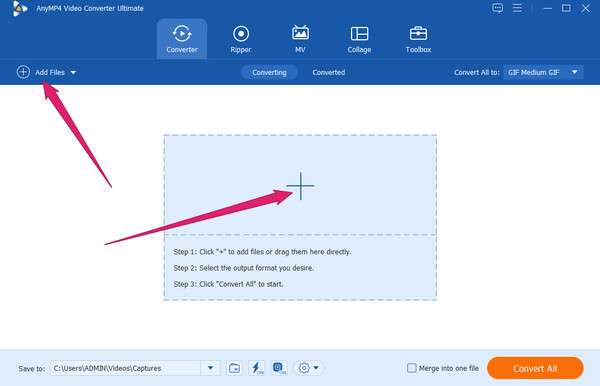
Lorsque les vidéos sont chargées, cliquez sur le Peinture icône sous le fichier. Une nouvelle fenêtre apparaîtra dans laquelle vous devrez cocher la case Supprimer le bruit vidéo option. De plus, vous pouvez également appliquer les autres améliorations dont vous avez besoin en cochant également leurs cases.
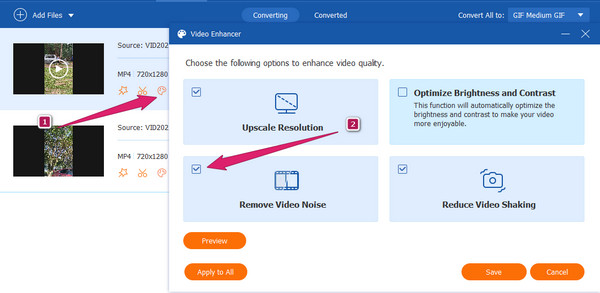
Après cela, vous pouvez appuyer sur le Aperçu pour vérifier la vidéo débruitée avec l'amélioration. Si vous pensez que tout va bien, cliquez sur le S'applique à tous languette. De cette façon, tous vos fichiers vidéo téléchargés peuvent avoir la même amélioration que vous utilisez, et cliquez sur le bouton Sauvegarder bouton après.
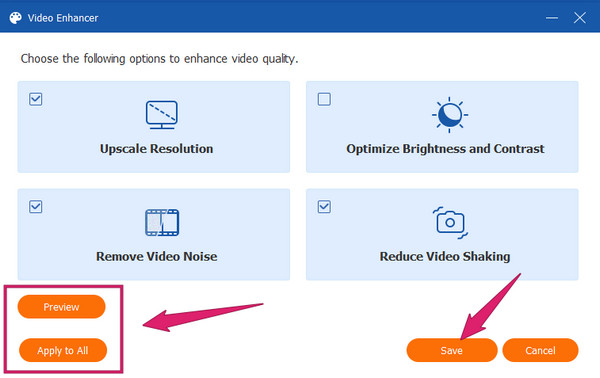
Vous pouvez maintenant appuyer sur le Convertir bouton pour appliquer les modifications. Mais assurez-vous qu'avant la conversion, vous devez vérifier le format de sortie pour voir s'il s'agit du format souhaité. Sinon, cliquez dessus et choisissez-en un.
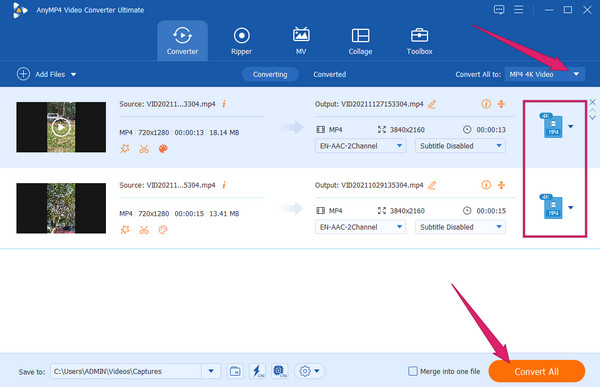
Le prochain sur la liste est Premiere Pro. Il s’agit d’un autre logiciel de montage vidéo important doté d’un filtre de réduction du bruit. Ce filtre vous permettra de nettoyer vos vidéos et d'éliminer leur grain et leur bruit. Le filtre de réduction de bruit est connu sous son nom de Median, que vous pouvez trouver dans le menu des effets du logiciel. Par conséquent, si vous souhaitez consulter les procédures de cet outil vidéo de débruitage Adobe Premiere, suivez les étapes ci-dessous.
Comment nettoyer une vidéo bruyante avec Premiere Pro
Ouvrez Premiere Pro et commencez par créer un nouveau projet et téléchargez la vidéo que vous devez nettoyer.
Une fois terminé, allez dans le Effets menu, puis cliquez sur le Effets vidéo option. Sous ladite option, appuyez sur le Bruit et grains menu et recherchez le Médian sélection.
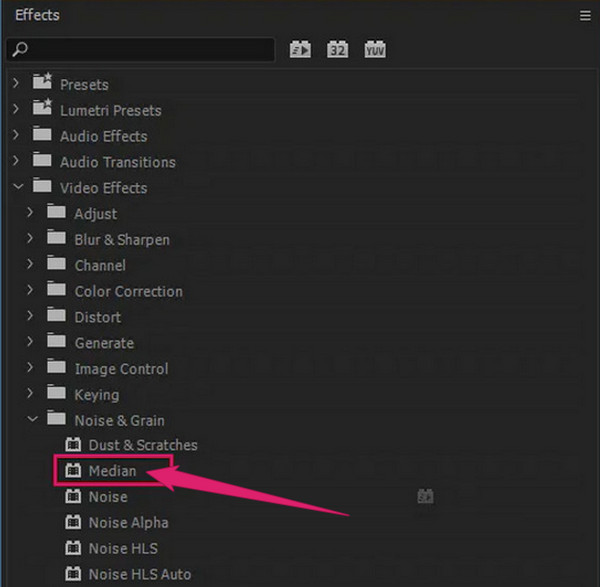
Scruter le Effets Section de contrôle du Médian une fois que vous avez cliqué sur le Dérouler menu. Ensuite, ajustez le Rayon réglage jusqu'à ce que vous obteniez le résultat souhaité. Après cela, vous pouvez maintenant procéder à l'enregistrement et à l'exportation de votre vidéo éditée.
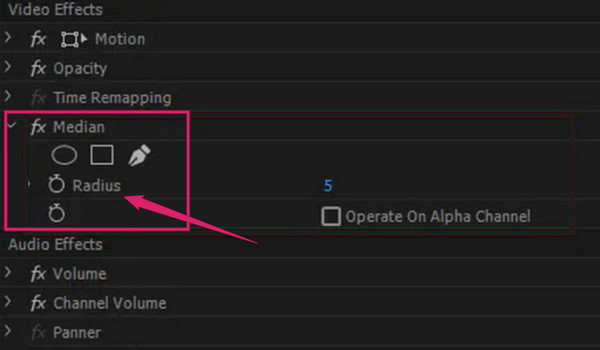
Nous avons également ce débruiteur vidéo Topaz attendu. Topaz DeNoise AI est un éditeur vidéo proposant de nombreuses versions autonomes et outils de plug-in de Topaz Labs. Comme son nom l’indique, il s’agit d’un outil intégré à l’algorithme d’Intelligence Artificielle. En plus de supprimer le bruit, cet outil vous permet d'améliorer la netteté et de restaurer les détails de votre vidéo. En général, Topaz DeNoise AI est l'un des meilleurs. Cependant, les limites de sa version d’essai gratuite pourraient vous amener à constater sa grandeur. D'autre part, vous trouverez ci-dessous les étapes que vous pouvez suivre si vous souhaitez utiliser l'outil.
Comment nettoyer une vidéo bruyante avec Topaz DeNoise AI
Lancez le meilleur débruiteur vidéo gratuit sur votre appareil. Ensuite, téléchargez votre vidéo en la faisant glisser depuis votre dossier local et en la déposant sur l'interface.
Une fois la vidéo chargée, l'outil générera automatiquement votre vidéo et vous fournira des paramètres de base dans lesquels vous pourrez naviguer.
Ajuste le Supprimer le bruit jusqu'à ce que vous atteigniez le réglage souhaité. Ensuite, cliquez sur le Enregistrer sous pour procéder à l'exportation du fichier.
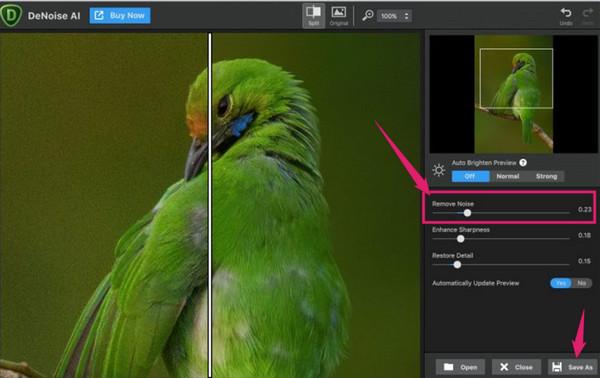
De nombreuses applications de montage vidéo sont disponibles aujourd'hui, mais cette VivaVideo est celle à utiliser si vous recherchez une application de débruitage vidéo. Vous pouvez acquérir cette application sur iPhone et Android, avec les mêmes fonctionnalités et fonctionnalités. De plus, il vous permet de profiter de ses autres outils en plus de son débruiteur, comme la suppression d'arrière-plan, le redimensionneur d'écran, les fonctionnalités d'édition multipiste et bien d'autres encore. En attendant, en regardant les étapes ci-dessous, accédons à son débruiteur vidéo instantané.
Installez VivaVideo sur votre appareil mobile et lancez-le. Ensuite, appuyez sur le NOUVEAU PROJET onglet pour télécharger votre vidéo.
Après avoir téléchargé la vidéo, appuyez sur le Modifier icône ci-dessous. Ensuite, balayez vers la gauche jusqu'à ce que vous voyiez le Réduction de bruit option. Appuyez sur l'option et faites glisser le panneau vers la droite pour l'activer.
Ensuite, vous pouvez déjà appuyer sur le EXPORTER bouton pour enregistrer votre vidéo.
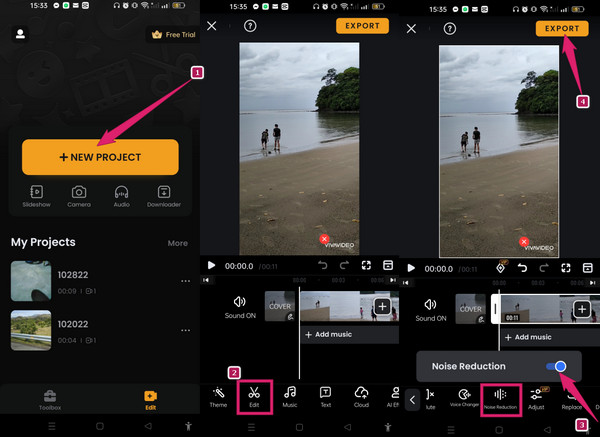
Lectures complémentaires :
Comment affiner rapidement les vidéos : directives ultimes pour effectuer
Comment améliorer la qualité vidéo GoPro : meilleure solution avec conseils
Puis-je débruiter des vidéos sans application sur Android ?
Non. Vous aurez besoin d’une application tierce si vous souhaitez nettoyer votre vidéo du bruit. La plupart des téléphones Android ne disposent pas d'outil de débruitage intégré.
Puis-je éviter d'avoir des vidéos granuleuses ?
Oui. Vous devez régler votre caméra dans les meilleurs réglages pour éviter les vidéos granuleuses. Utilisez un ISO faible pour obtenir de bonnes photos.
Le débruitage augmente-t-il la taille du fichier d'une vidéo ?
Non. Le débruitage de votre vidéo granuleuse permettra d'économiser jusqu'à 50% de taille de fichier. Cela signifie que cela peut réduire la taille de votre fichier.
Vous savez comment débruitez votre vidéo sur ordinateur et mobile. Cet article est suffisamment généreux pour vous proposer trois solutions que vous pouvez utiliser sur votre ordinateur et une pour votre mobile. Ainsi, si vous n'arrivez pas à décider lequel vous convient le mieux, par exemple comme celui-ci, choisissez toujours celui du haut, Video Converter Ultimate.
Plus de lecture
Comment améliorer la qualité vidéo dans Windows Movie Maker
Découvrez la solution efficace pour améliorer la qualité vidéo dans Windows Movie Maker. Appuyez sur cet article et saisissez les étapes détaillées présentées étape par étape.
Étapes pour améliorer la qualité vidéo dans Premiere Pro
Outre la réponse sur la façon d'exporter une vidéo de haute qualité dans Premiere Pro, les lignes directrices pour améliorer la qualité sont également importantes. Venez le voir ici.
Top 5 des convertisseurs 5K vers 8K étonnants pour Windows et Mac
Jetez un œil aux cinq convertisseurs vidéo étonnants qui vous offrent une excellence supplémentaire en matière de conversion 5K en 8K. Découvrez de quoi il s’agit en cliquant sur cet article.
Comment améliorer la qualité vidéo Zoom de manière exceptionnelle
Comment améliorer la qualité vidéo sur Zoom ? Cet article vous apprendra des moyens exceptionnels d'améliorer vos vidéos Zoom si vous recherchez d'excellents moyens.
Améliorer la vidéo